我们知道,在AutoCAD中绘制图形是按比例的,但是尺寸标注时,在属性管理器中会看到有两个和标注有关的比例:标注线性比例和标注全局比例。如图。
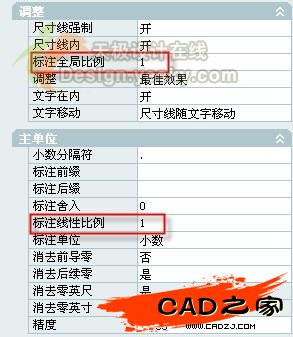
标注线性比例和标注全局比例
如果我们选择菜单“标注-样式”,打开标注样式管理器,“主单位”选项卡下,可看到调整标注线性比例的选项。“调整”选项卡下,可看到调整标注全局比例的选项。同时,它们分别对应两个系统变量DIMLFAC 和DIMSCALE,修改这两个系统变量的值,也等于调整了这两个比例。
有的初学者在新建或修改标注样式时,经常会混淆或迷惑,造成图纸出现比例方面的错误。
那么,为何尺寸标注会有两个有关的比例呢?它们有什么区别呢?下面就说明一下它们的作用和不同,以防止误用。
标注线性比例和标注全局比例的区别
一般在绘制图形时,会根据情况不同而采用不同的比例,这就涉及到标注尺寸值的调整问题。
举例说明:
如果图形都按1:1在CAD中绘制,在标注样式中标注比例设置为1,此时进行尺寸标注,系统给出的缺省尺寸值就是实物的实际值。
但在比例为N:1的情况下,图形进行了放缩,如果按照标注时系统给出的缺省尺寸值,会按放缩后的值给出。
如果想无论图形如何放缩,系统给出的缺省尺寸值都是按实物实际值标注,就要调整标注线性比例。
具体举例说明
比如某图形中的一个尺寸,实物值是10,按照2:1比例绘制,在CAD里面长度为20,比例因子是1的情况下进行标注,系统自动给出缺省值就是20,所以要将比例因子调整为1/2。
由此延伸开来,按照N:1绘制图形时,相应的标注比例就要调整为1/N。
而这个比例的调整,就是要设置或修改标注线性比例。
另外一个比例――标注全局比例,和标注的尺寸值无关,主要是控制标注各要素的大小,距离或偏移等。
现在为了绘图格式的统一和标准化需要,很多公司指定了自己的绘图模板,对一些绘图的要求作出了基本的规定。
比如一个绘图模板中,模板规定标注要素中的文字高度为4,箭头大小为2.5,这是在默认标注全局比例为1的情况下。
如果将标注全局比例调整为2,标注的尺寸值不会受到影响,而相关的尺寸要素――文字高度和箭头大小变为原来的一倍。
如图就是改变标注全局比例的例子。

改变标注全局比例的例子
可以看出,标注的尺寸值没有变化,而标注文字和箭头等放大了,这就是受到了标注全局比例的影响。
所以,在了解上述两个比例的区别后,在新建图形或模板时,除去页面大小,绘图单位、文字格式、颜色、线型等设置外,还要设置标注样式,根据绘图实际采用的比例,以及图形标注元素的要求,对标注比例进行相关的调整和设置。
相关文章
- 2021-09-08BIM技术丛书Revit软件应用系列Autodesk Revit族详解 [
- 2021-09-08全国专业技术人员计算机应用能力考试用书 AutoCAD2004
- 2021-09-08EXCEL在工作中的应用 制表、数据处理及宏应用PDF下载
- 2021-08-30从零开始AutoCAD 2014中文版机械制图基础培训教程 [李
- 2021-08-30从零开始AutoCAD 2014中文版建筑制图基础培训教程 [朱
- 2021-08-30电气CAD实例教程AutoCAD 2010中文版 [左昉 等编著] 20
- 2021-08-30电影风暴2:Maya影像实拍与三维合成攻略PDF下载
- 2021-08-30高等院校艺术设计案例教程中文版AutoCAD 建筑设计案例
- 2021-08-29环境艺术制图AutoCAD [徐幼光 编著] 2013年PDF下载
- 2021-08-29机械AutoCAD 项目教程 第3版 [缪希伟 主编] 2012年PDF